ThriveCart einrichten und Produkte verknüpfen
Einrichtung
apprex
Definiere zunächst einmal ThriveCart als deinen Hauptzahlungsanbieter unter Einstellungen > Verkauf > Zahlungsanbieter. Um Thrivecart zu nutzen, musst Du dann in deinem apprex Feature Store die Thrivecart Anbindung konfigurieren. Klicke dazu im Featurestore auf Thrivecart und rufe dann (rot) die Webhook / IPN URL ab.
Sie erscheint in der gelb umrahmten Box. Kopiere diese in die Zwischenablage, denn Du musst sie bei der Thrivecart Konfiguration wieder einfügen.
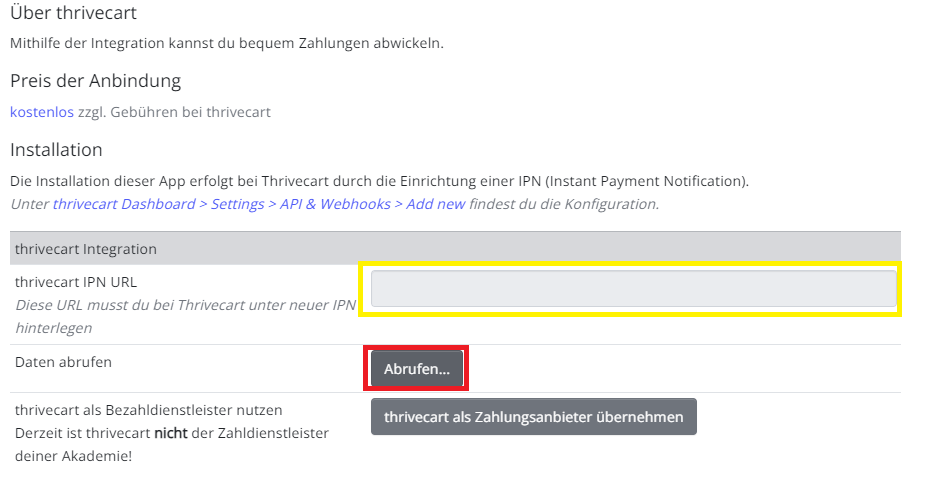
Thrivecart
Melde Dich nun bei ThriveCart an und gehe mit Klick auf dein Profilfoto > Settings in die Einstellungen und wähle Webhook:
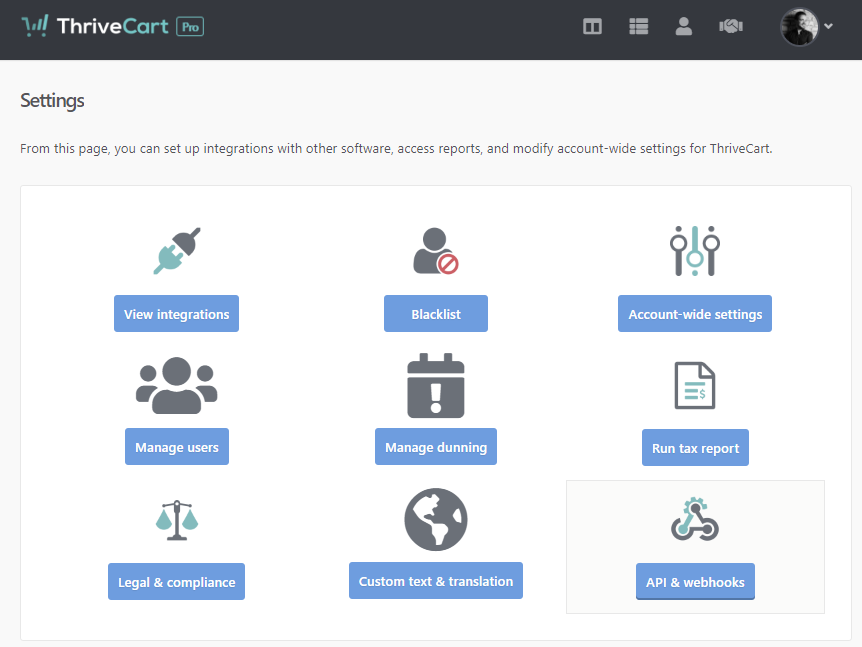
Wähle dann im folgenden Fenster „Webhooks & notifications“ aus.
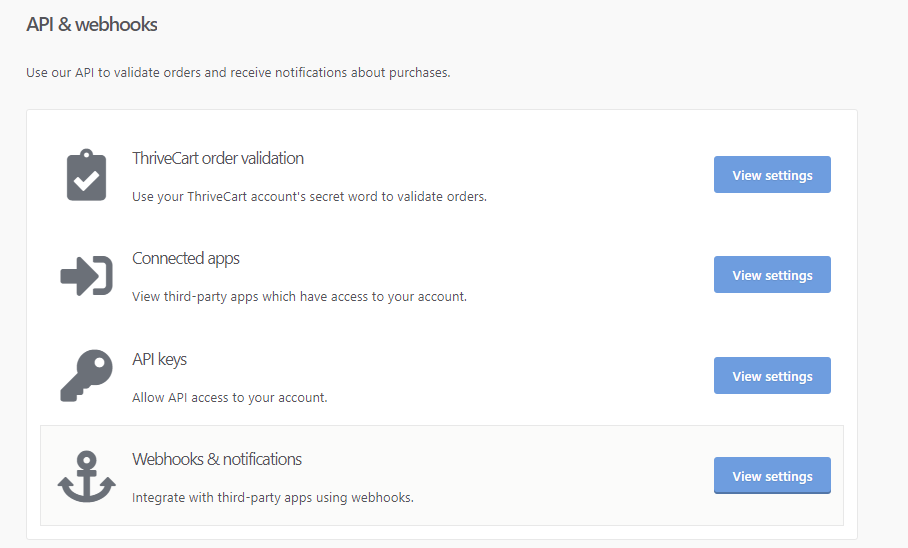
Klicke dann auf „Add another webhook“ um einen neuen Webhook anzulegen.
Füge die URL in das Feld Webhook URL (rot umrahmte Box) ein und vergib noch einen Namen nach Wahl:
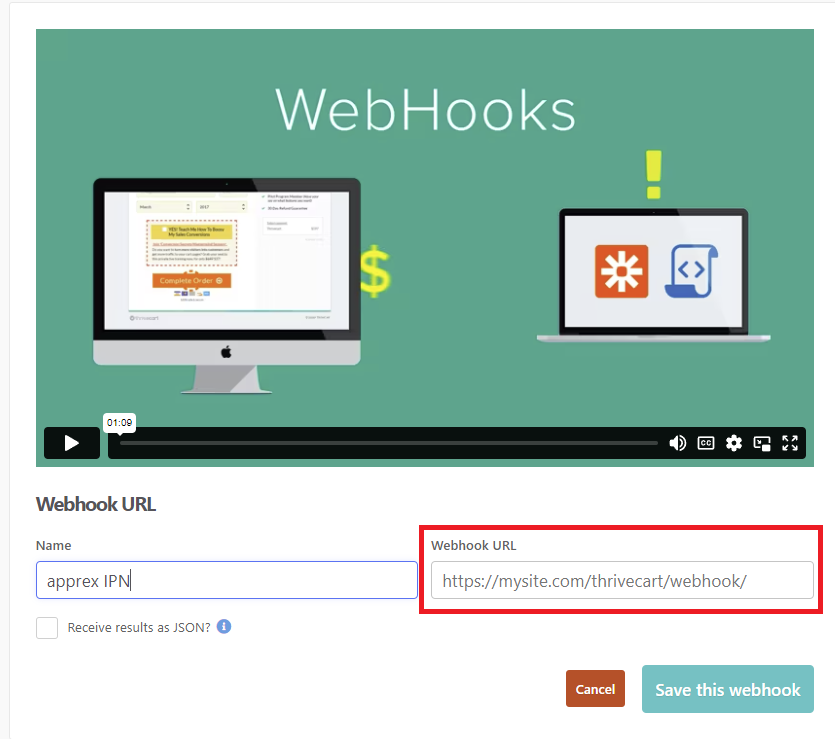
Ab sofort erhält apprex die ThriveCart IPN Webhooks und Du kannst nun deinen Produkten jeweils einen Zugang anlegen.
Wichtiges zu „Zugängen“
In Thrivecart sind Produkt ID’s „nur“ Zahlen. Es kann also gut sein, dass Deine Produkte die ID’s 1, 2, 3, 4,… haben.
Wenn Du nun deine Produkte verkaufen möchtest, gibt es folgendes zu beachten: Thrivecart übersendet Produkt ID’s an die apprex IPN Schnittstelle.
Diese erhältst Du pro Produkt ganz einfach:
- Klicke in Thrivecart auf deine Produkt Übersicht
- Klicke auf bearbeiten bei einem vorhandenen Produkt
- Kopiere die aktuelle Browser URL aus deinem Browser und du siehst die Produkt ID:

Diese Produkt ID fügst Du dann jeweils in apprex unter Zugänge > neuer Zugang > Thrivecart ein.
